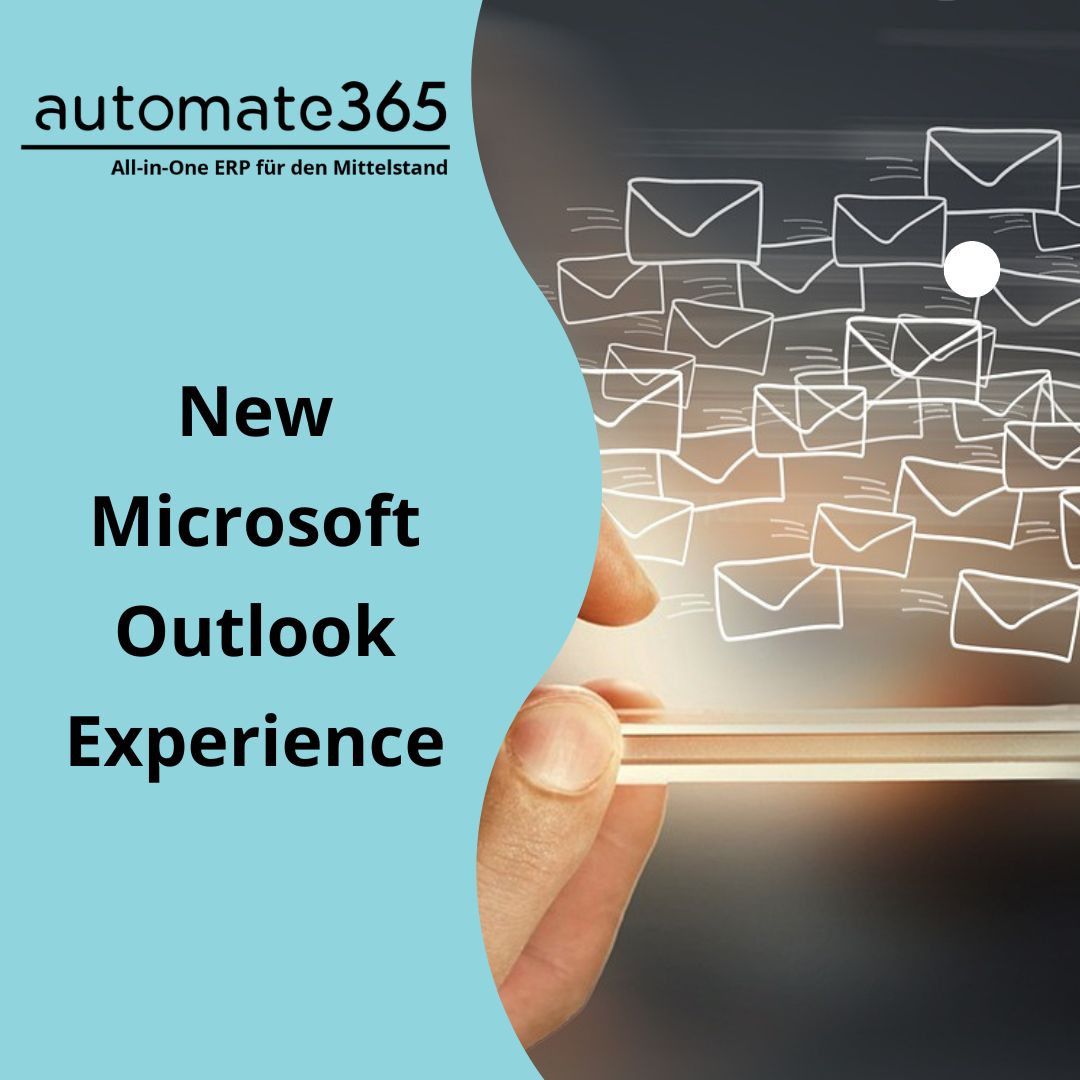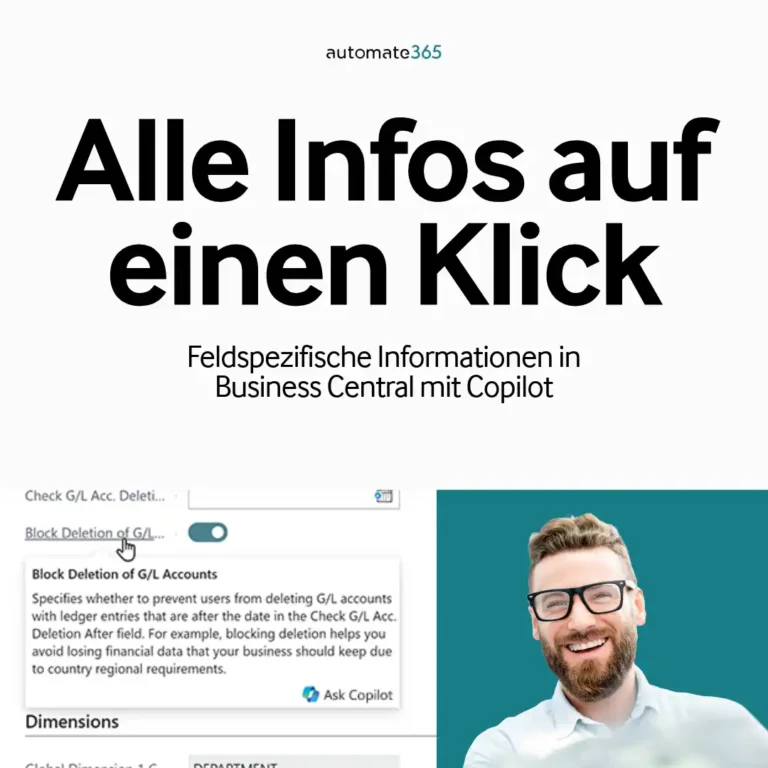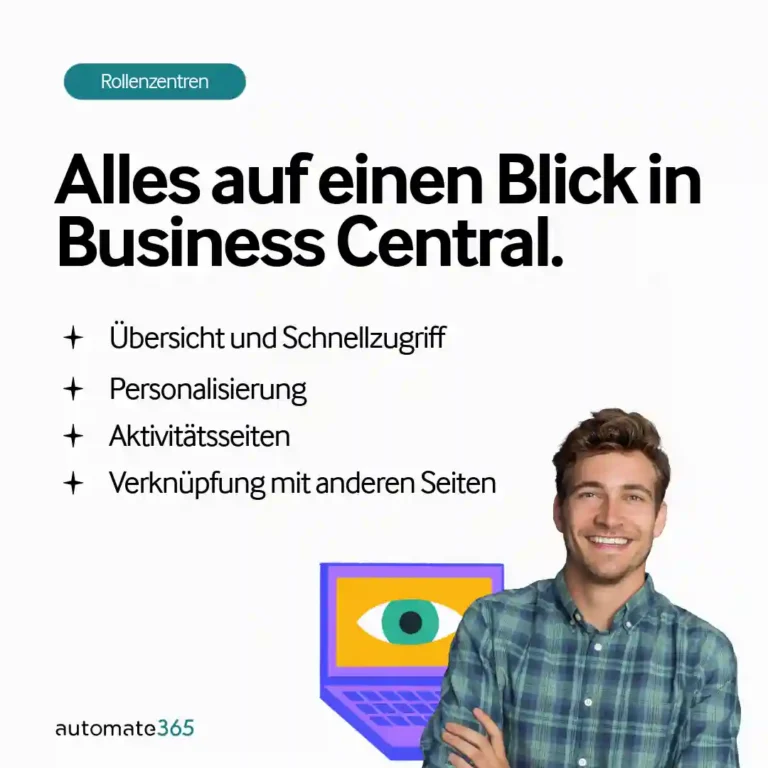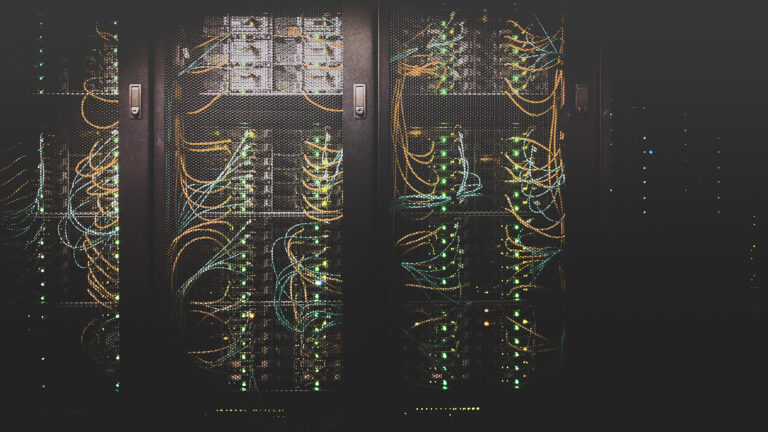E-Mails gehören wohl zu den meist genutzten Kommunikationsmitteln überhaupt. Bereits im Mai letzten Jahres ließ Microsoft in ersten Skizzierungen durchsickern, wie Microsoft Outlook im Rahmen einer Modernisierung visuell verbessert optimiert werden soll. Mit der Vereinheitlichungsstrategie „One Outlook“ soll ein einheitlicher und überarbeiteter Look geschaffen werden. Eine erste Vorschau war bisher nur für ausgewählte Office-Insider verfügbar. Ab sofort dürfen wir uns aber alle über das neue Outlook in der Windows-App für Office Insider freuen.
🔥Laut Microsoft soll die neue Outlook-Variante eine moderne, aber dennoch vertraute Oberfläche bieten, welche plattformübergreifend konsistent ist. Sämtliche persönliche Microsoft-Konten über Outlook, Hotmail sowie Windows Live E-Mail ID werden unterstützt.
🔥Passend zur neuen Version hat Microsoft auch einige neue Funktionen angekündigt. Eine dieser neuen Funktionen ist die Quick Steps-Funktion, welche den Benutzer personalisierte Empfehlungen bietet, die dabei helfen sollen, den eigenen Posteingang sauber und aufgeräumt zu halten.
🔥Anpassungen am Outlook-Kalender: Ebenfalls neu ist die Möglichkeit, die Spaltenbreite im Outlook-Kalender dynamisch anzupassen. Auch die Navigationsmenüs können mithilfe von Ribbon-Optionen übersichtlicher und „schlanker“ gestaltet werden.
🔥Wie kann das neue Outlook genutzt werden? Die neue Outlook-Variante kann ganz einfach in der oberen rechten Ecke der Outlook-App aktiviert werden. Einfach den Schalter „Neues Outlook testen“ aktivieren und schon kann es losgehen. Auf dieselbe Weise kann übrigens auch auf die alte Version zurückgeschaltet werden.
#automate365 #microsoftoutlook #outlookdesign #newlook